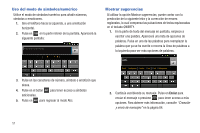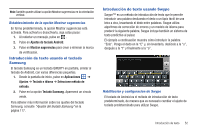Samsung SGH-I577 User Manual Ver.lb8_f4 (Spanish(north America)) - Page 57
Introducción de texto usando el teclado Samsung, Introducción de texto usando Swype
 |
View all Samsung SGH-I577 manuals
Add to My Manuals
Save this manual to your list of manuals |
Page 57 highlights
Nota: También puede utilizar la opción Mostrar sugerencias en la orientación vertical. Establecimiento de la opción Mostrar sugerencias En forma predeterminada, la opción Mostrar sugerencias está activada. Para activarla o desactivarla, siga estos pasos: 1. Al redactar un mensaje, pulse en . 2. Pulse en Ajustes de teclado Android. 3. Pulse en Mostrar sugerencias para crear o eliminar la marca de verificación. Introducción de texto usando el teclado Samsung El teclado Samsung es un teclado QWERTY en pantalla, similar al teclado de Android, con varias diferencias pequeñas. 1. Desde la pantalla de inicio, pulse en Aplicaciones ➔ Ajustes ➔ Teclado e idioma ➔ Seleccione método de entrada. 2. Pulse en la opción Teclado Samsung. Aparecerá un círculo verde. Para obtener más información sobre los ajustes del teclado Samsung, consulte "Ajustes del teclado Samsung" en la página 117. Introducción de texto usando Swype Swype™ es un método de introducción de texto que le permite introducir una palabra deslizando el dedo o un lápiz táctil de una letra a otra, levantando el dedo entre palabras. Swype utiliza algoritmos de corrección de errores y un modelo de idioma para predecir la siguiente palabra. Swype incluye también un sistema de texto predictivo al pulsar. El ejemplo a continuación muestra cómo introducir la palabra "Esto". Ponga el dedo en la "E" y, sin levantarlo, deslícelo a la "s", después a la "t" y finalmente a la "o". Toque para escribir mensaje Habilitación y configuración de Swype El teclado de Android es el método de introducción de texto predeterminado, de manera que es necesario cambiar el ajuste de teclado predeterminado para utilizar Swype. Introducción de texto 52